Как настроить страницу со списком вакансий WordPress для простого найма
Опубликовано: 2022-03-03Вашему бизнесу нужно нанять помощника?
Один из методов, который многие компании используют для поиска кандидатов, — создать на своем веб-сайте страницу «Карьера», на которой перечислены все вакансии. Например, у нас есть собственная страница со списком вакансий ( где мы также собираем другие доступные вакансии WordPress ).
Если вы используете WordPress, вы можете сделать это, просто создав страницу и перечислив свои вакансии, но это лишит вас возможности отслеживать свои вакансии и приложения для каждой работы.
В этом руководстве мы покажем вам, как использовать плагин WP Job Openings, чтобы настроить гораздо более надежную систему списка вакансий WordPress для набора кандидатов на вашем сайте.
Вы сможете создать стильную страницу вакансий, на которой перечислены все вакансии вашей компании. Затем вы получите формы приложений и систему отслеживания приложений, чтобы вы могли управлять всеми своими приложениями прямо с панели управления WordPress.
Представляем WP Job Openings, плагин для списка вакансий WordPress
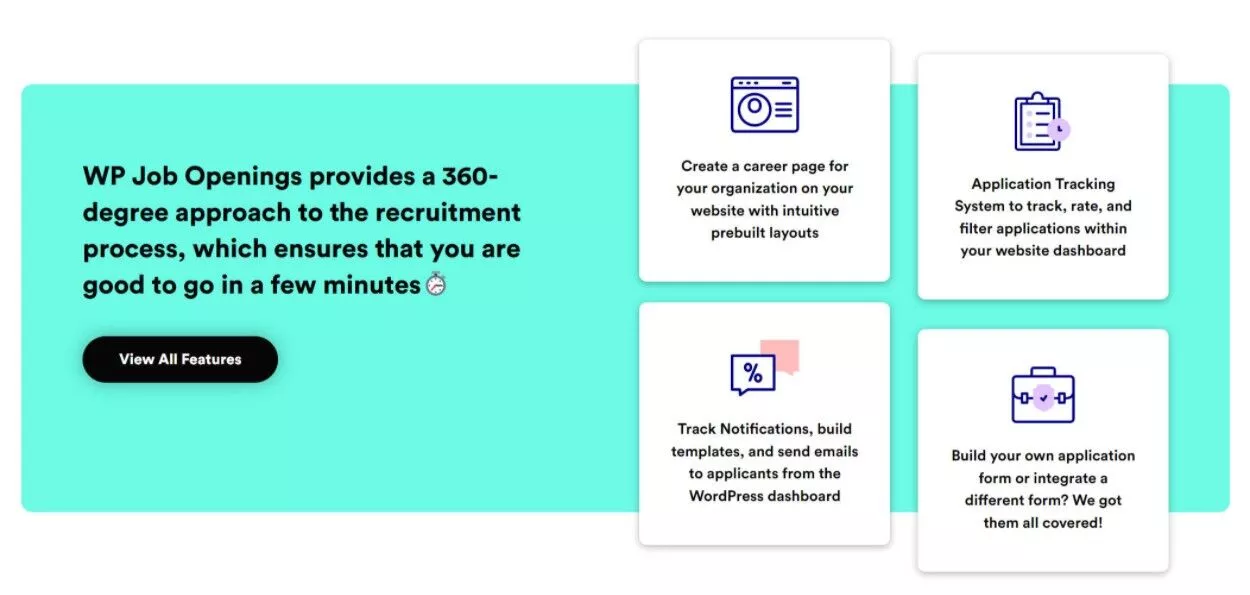
WP Job Openings — это плагин, который мы будем использовать в этом руководстве.
Он использует модель freemium, что означает, что на WordPress.org есть бесплатная версия, а также премиум-версия с дополнительными функциями.
В руководстве мы сосредоточимся в основном на бесплатной версии, но отметим несколько областей, в которых премиум-версия может иметь больше смысла.
Для начала плагин позволяет создать страницу вакансий на вашем сайте, на которой перечислены все доступные вакансии. Вы можете выбрать один из нескольких встроенных макетов, а также добавить полезные функции для соискателей, такие как окно поиска и фильтры вакансий.
Но плагин делает гораздо больше, чем просто список вакансий — он также предоставляет полную систему набора для управления кандидатами и заявками из WordPress:
- Создавайте настраиваемые формы заявлений о приеме на работу для приема заявлений.
- Оценивайте приложения.
- Выберите, добавьте в список или отклоните заявки.
- Добавьте личные внутренние заметки.
- Отправляйте настраиваемые уведомления по электронной почте своим сотрудникам и соискателям.
- Отслеживайте активность на всех ваших заданиях.
- Отметьте вакансии как заполненные, когда найдете кого-то.
- Получайте дайджест новых кандидатов по электронной почте.
Если вы хотите увидеть его в действии, вы можете посмотреть демо здесь.
Вы также можете просмотреть сравнение функций бесплатной версии и версии Pro здесь. В общем, все, что вам нужно, это бесплатная версия, если вы просто хотите составить список вакансий и принять заявки. Однако вам понадобится версия Pro, если вы хотите получить доступ ко всем более продвинутым функциям рекрутинга и управления приложениями.
Если вам нужна версия Pro, она стоит всего 49 долларов за использование на одном сайте.
Как настроить страницу со списком вакансий WordPress с формой заявки
Теперь давайте перейдем к пошаговому руководству о том, как начать отображать вакансии и принимать заявки на своем сайте WordPress.
Опять же, почти все функции, которые мы вам покажем, доступны в бесплатной версии. Когда мы покрываем что-то платное, мы обязательно отмечаем это, чтобы вы знали, на что вы можете потратить деньги.
1. Установите плагин и завершите мастер установки
Для начала установите и активируйте бесплатный плагин WP Job Openings с WordPress.org ( или купите и установите премиум-версию ).
Как только вы активируете плагин, он автоматически запустит краткий мастер настройки. Для начала вам нужно указать несколько основных сведений о вашей компании. Затем нажмите «Начать »:
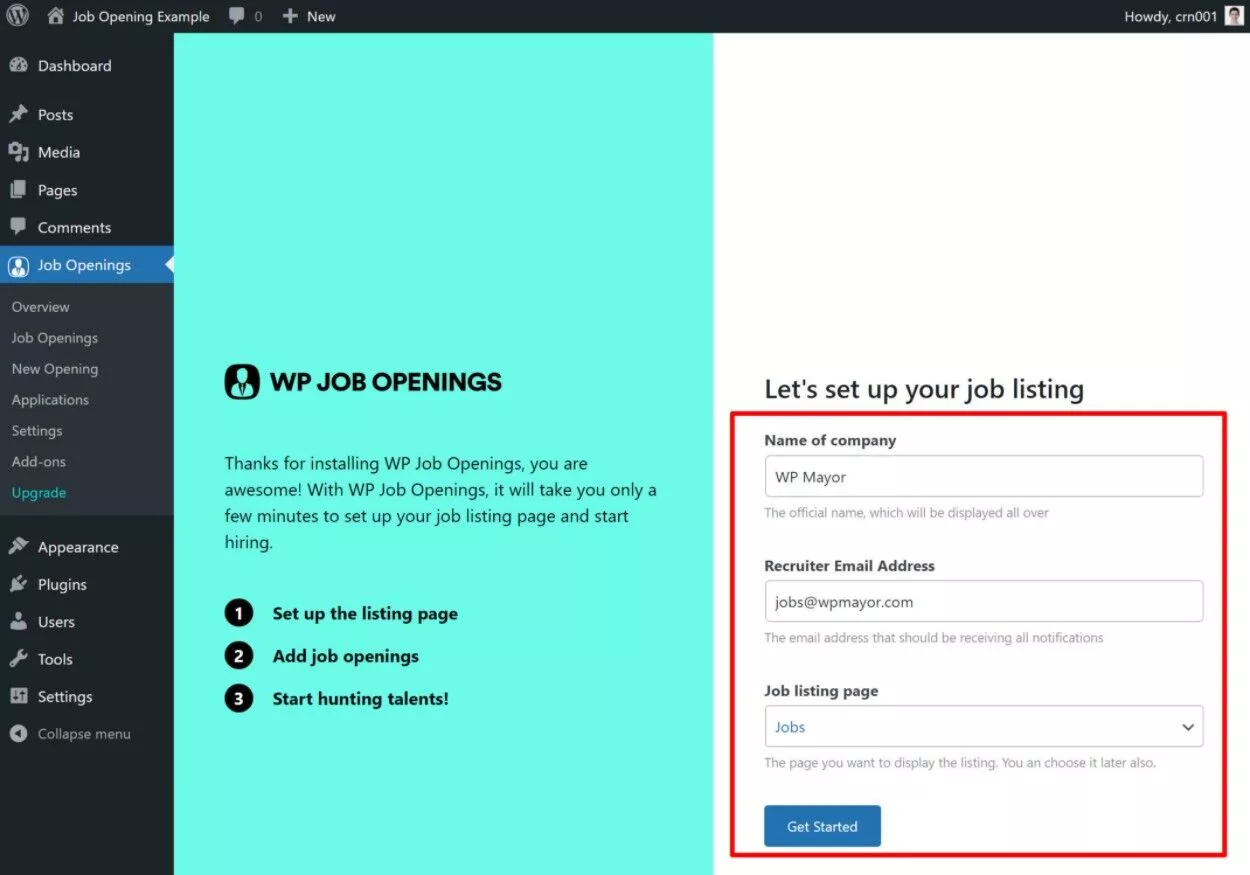
2. Настройте основные параметры
Затем вам нужно настроить несколько других общих параметров функционирования ваших списков вакансий, например, какой макет использовать и какую информацию отображать для каждой вакансии.
Чтобы получить доступ к этим настройкам, вы можете перейти в « Вакансии» → «Настройки ». В бесплатной версии эта область разделена на пять вкладок:
- Общий
- Появление
- Спецификации работы
- Форма
- Уведомления
общие настройки
Вкладка « Общие » содержит несколько основных настроек. В большинстве случаев вы можете оставить их по умолчанию:
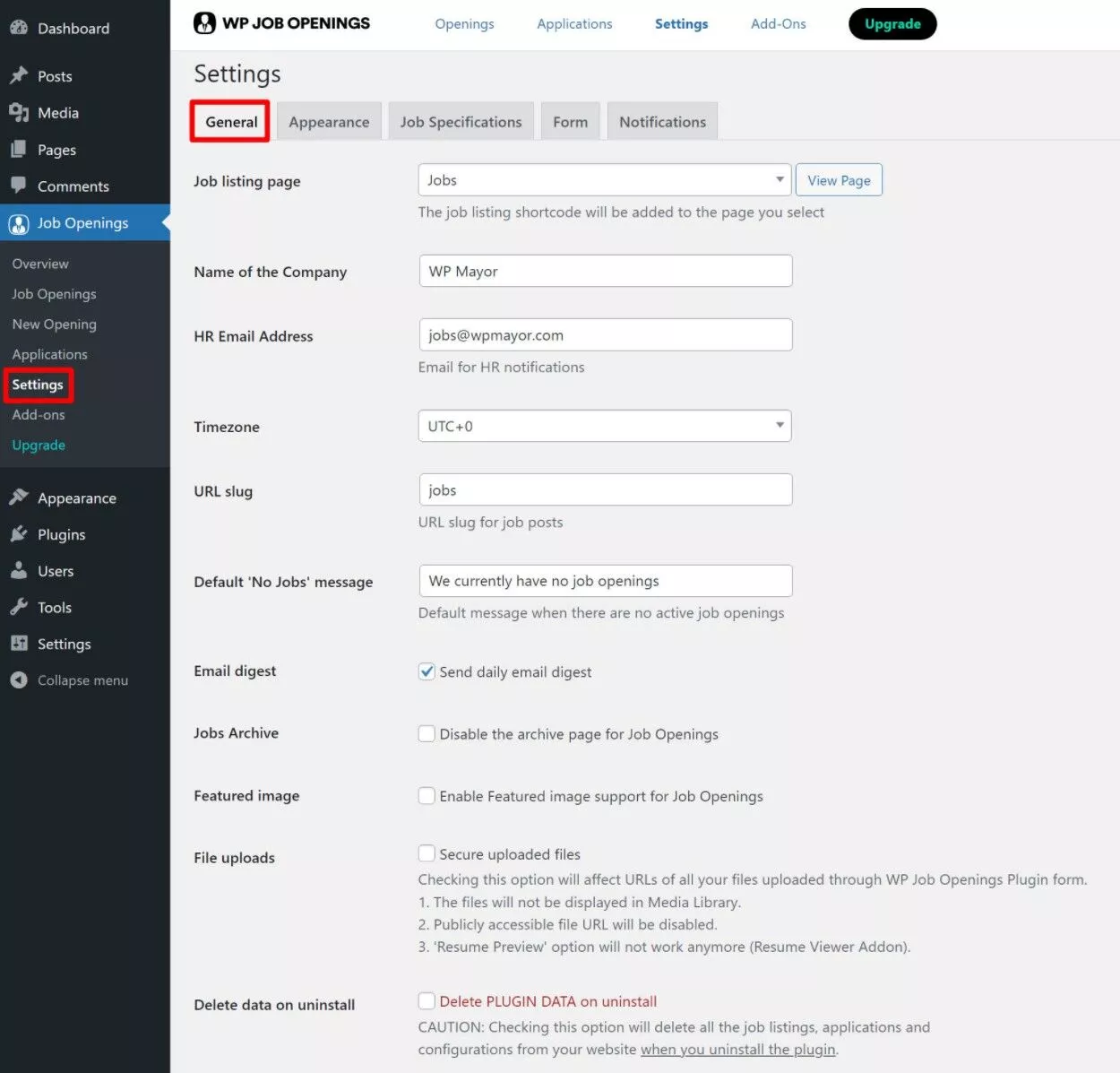
Настройки внешнего вида
Вкладка « Внешний вид » позволяет вам управлять тем, как выглядит и функционирует ваша страница вакансий. Вы можете выбирать между представлением списка и представлением сетки и настраивать другие важные параметры, например, включать ли фильтры ( и какие фильтры разрешать, если они включены ):
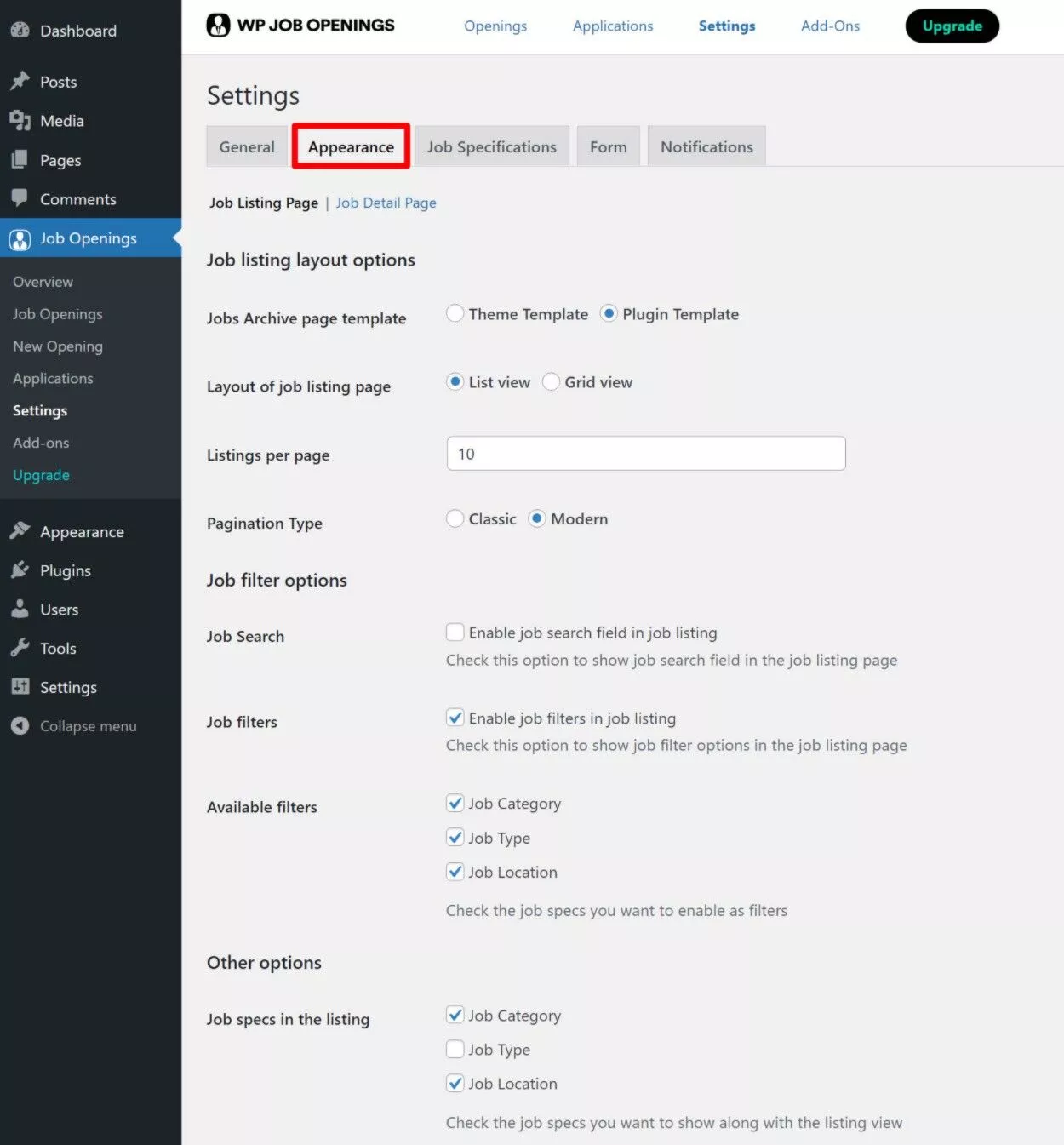
К настройкам, связанным с фильтрами и спецификациями заданий, можно вернуться после настройки следующих параметров.
Параметры задания
Вкладка « Спецификации работы » позволяет вам контролировать, какую информацию вы хотите собирать о каждой работе. По умолчанию он собирает категорию, тип и местоположение для каждого задания.
Вы захотите заполнить параметры , поскольку они относятся к вашему бизнесу. Вы также можете добавить свои собственные спецификации или удалить некоторые из спецификаций по умолчанию, если они не применяются:
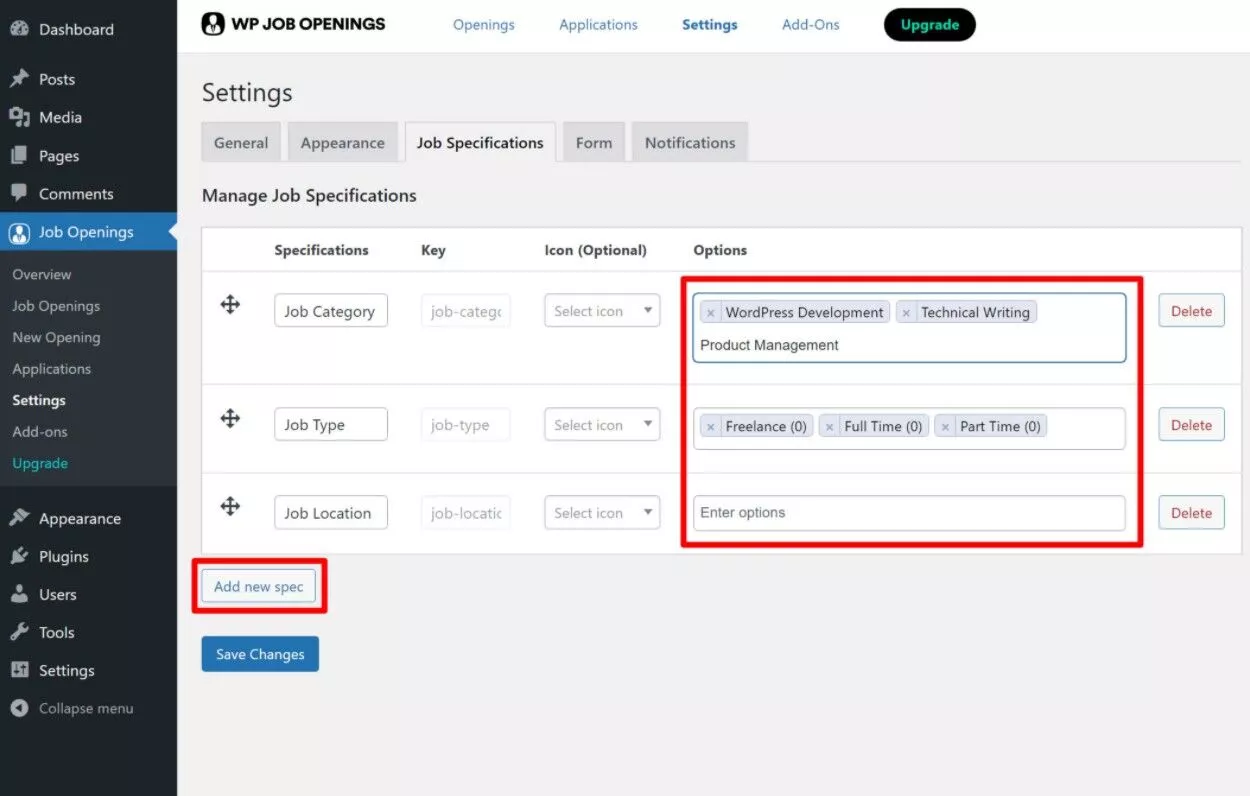
Настройки формы
Настройки формы позволяют управлять формой заявления о приеме на работу.
Вы можете выбрать, какие типы загрузки файлов разрешить, а также добавить reCAPTCHA для борьбы со спамом:

В версии Pro вы также получаете настраиваемый конструктор форм для управления полями формы и создания нескольких уникальных форм приложений, если это необходимо:

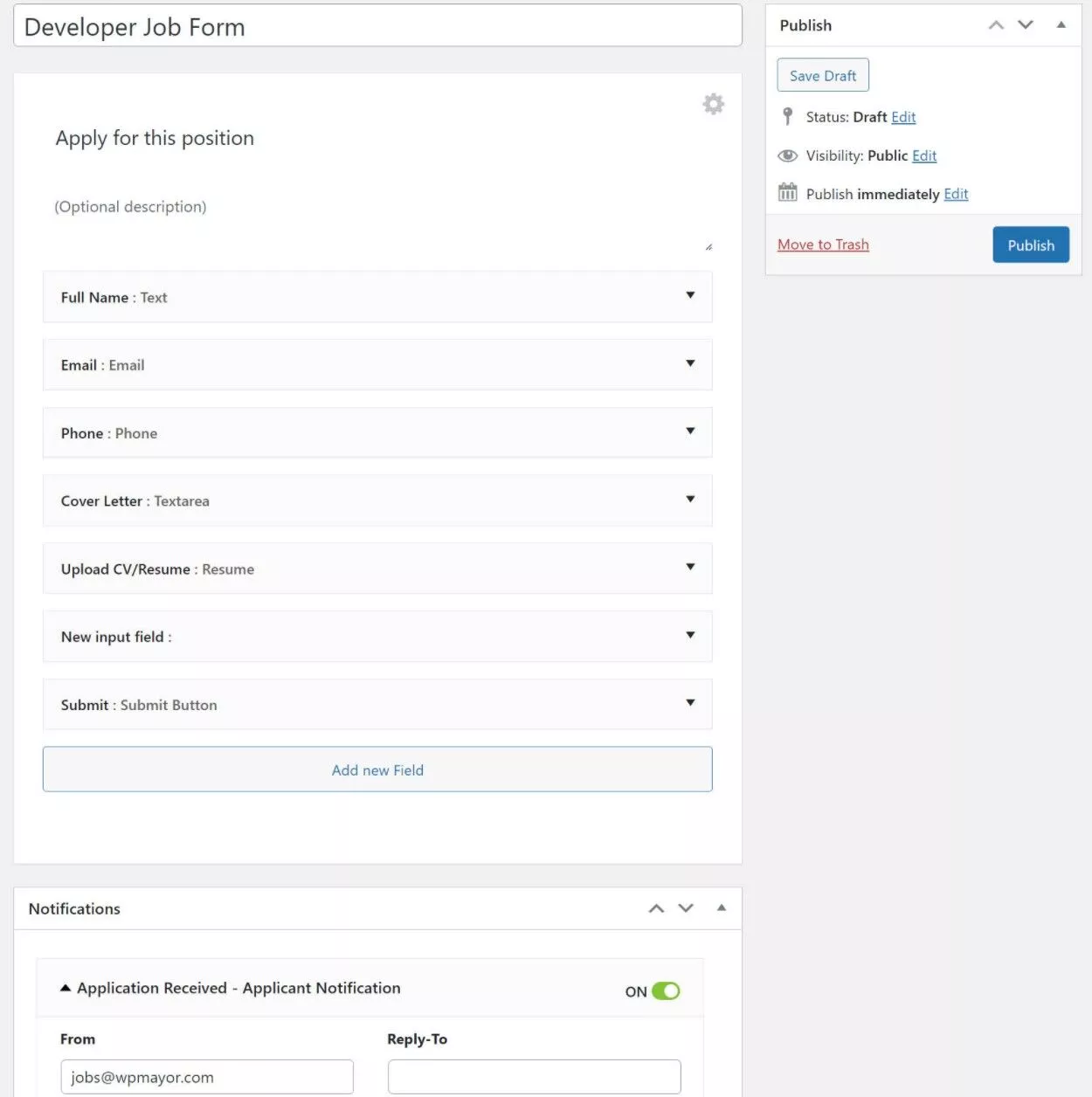
Настройки уведомлений
Наконец, на вкладке « Уведомления » можно настроить уведомления по электронной почте, которые плагин отправляет администраторам (например, вам или вашему персоналу отдела кадров) и кандидатам.
Вы можете настроить текст с помощью редактора и добавить теги шаблона для вставки динамической информации. Вкладка « Настроить » также позволяет настроить стиль.
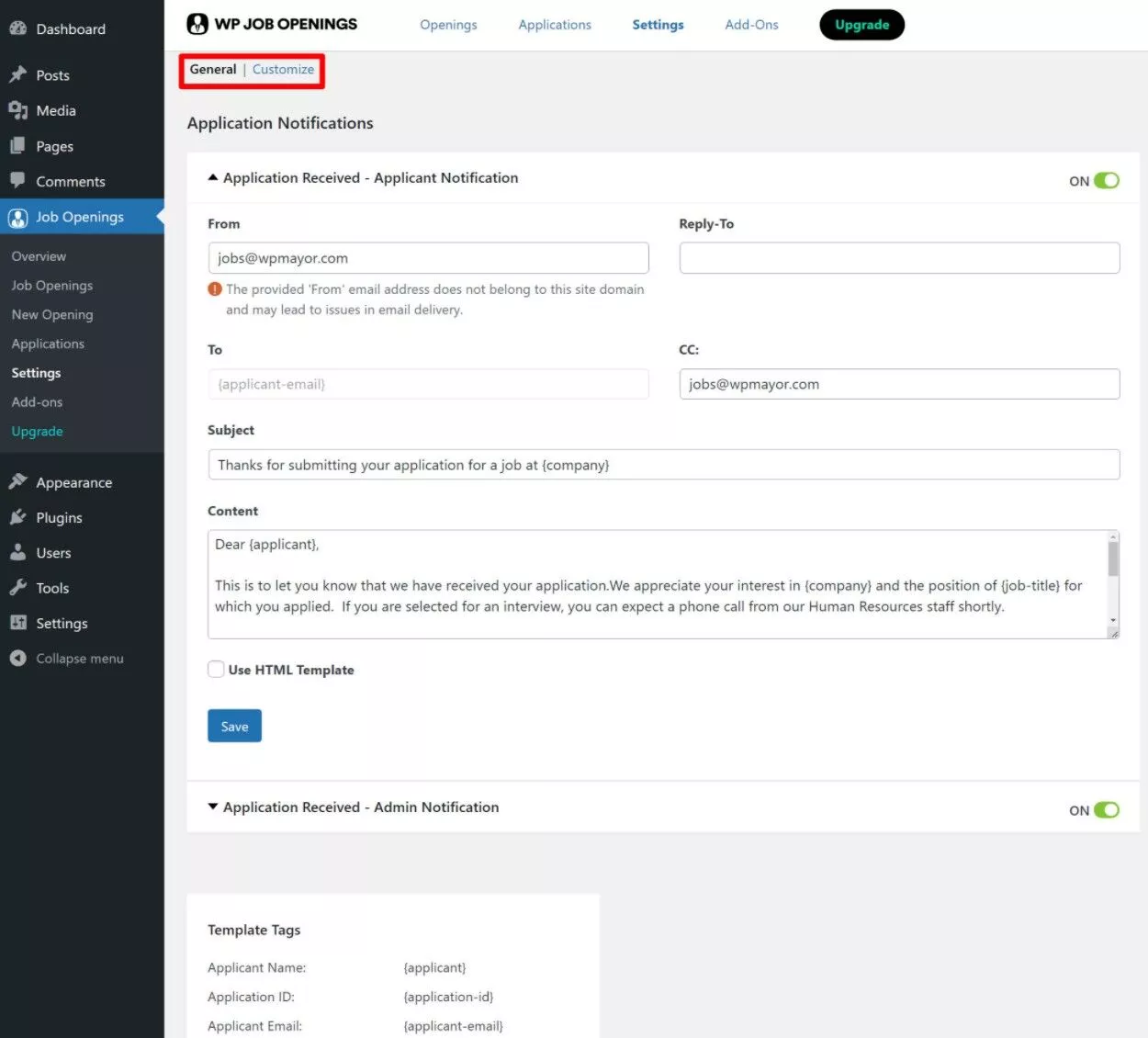
Вот и все настройки! Вы всегда можете вернуться и что-то изменить после того, как добавили несколько заданий.
3. Добавьте свою первую вакансию
После того, как вы настроили параметры плагина, вы готовы добавить свою первую вакансию.
Для этого перейдите в раздел Вакансии → Новая вакансия .
Вы можете добавить описание вакансии и название с помощью обычного редактора WordPress. Затем вы получите две настройки, связанные с работой:
- Спецификации работы — в этом метабоксе вы можете добавить спецификации, которые вы ввели в настройках.
- Срок действия вакансий — на боковой панели вы можете установить срок действия для этого списка вакансий.
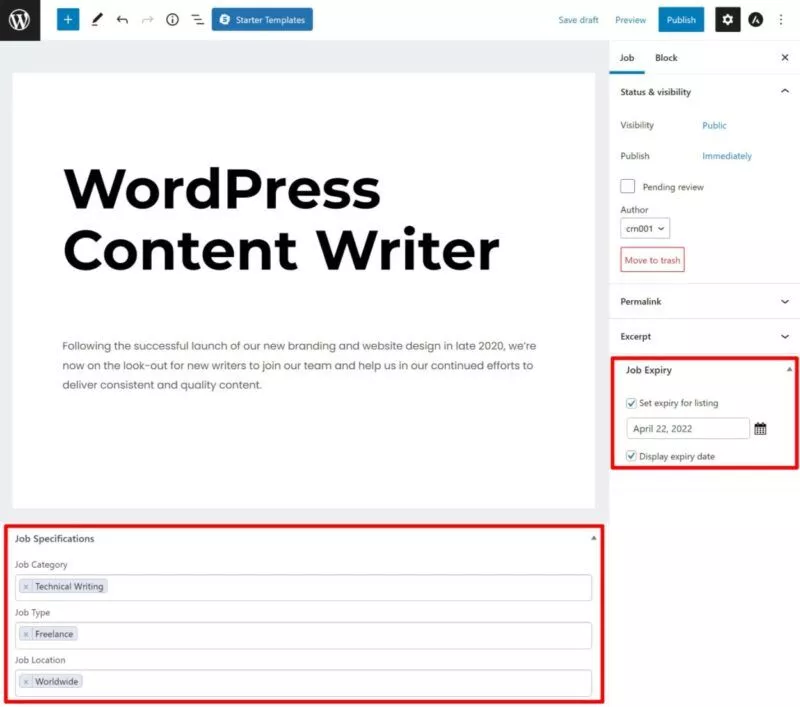
Как только вы будете довольны тем, как он выглядит, просто опубликуйте его, как обычный пост в блоге.
4. Предварительный просмотр ваших вакансий
На данный момент, вы в значительной степени сделали. Чтобы увидеть, как выглядит ваша страница вакансий, вы можете открыть свою страницу вакансий ( по умолчанию это yoursite.com/jobs ) .
Это должно выглядеть примерно так:
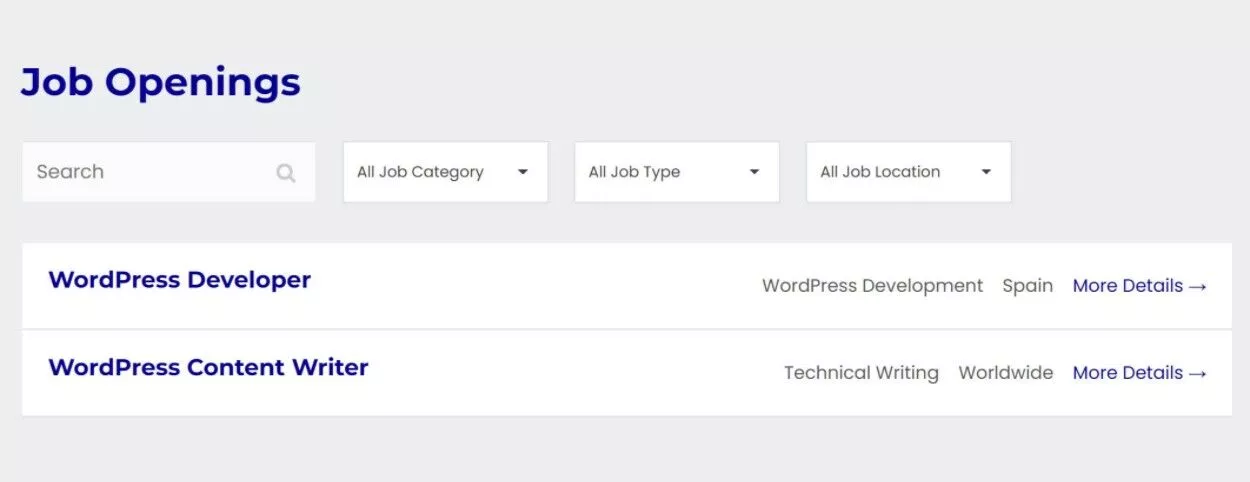
Если вы нажмете на задание, вы увидите полную информацию:
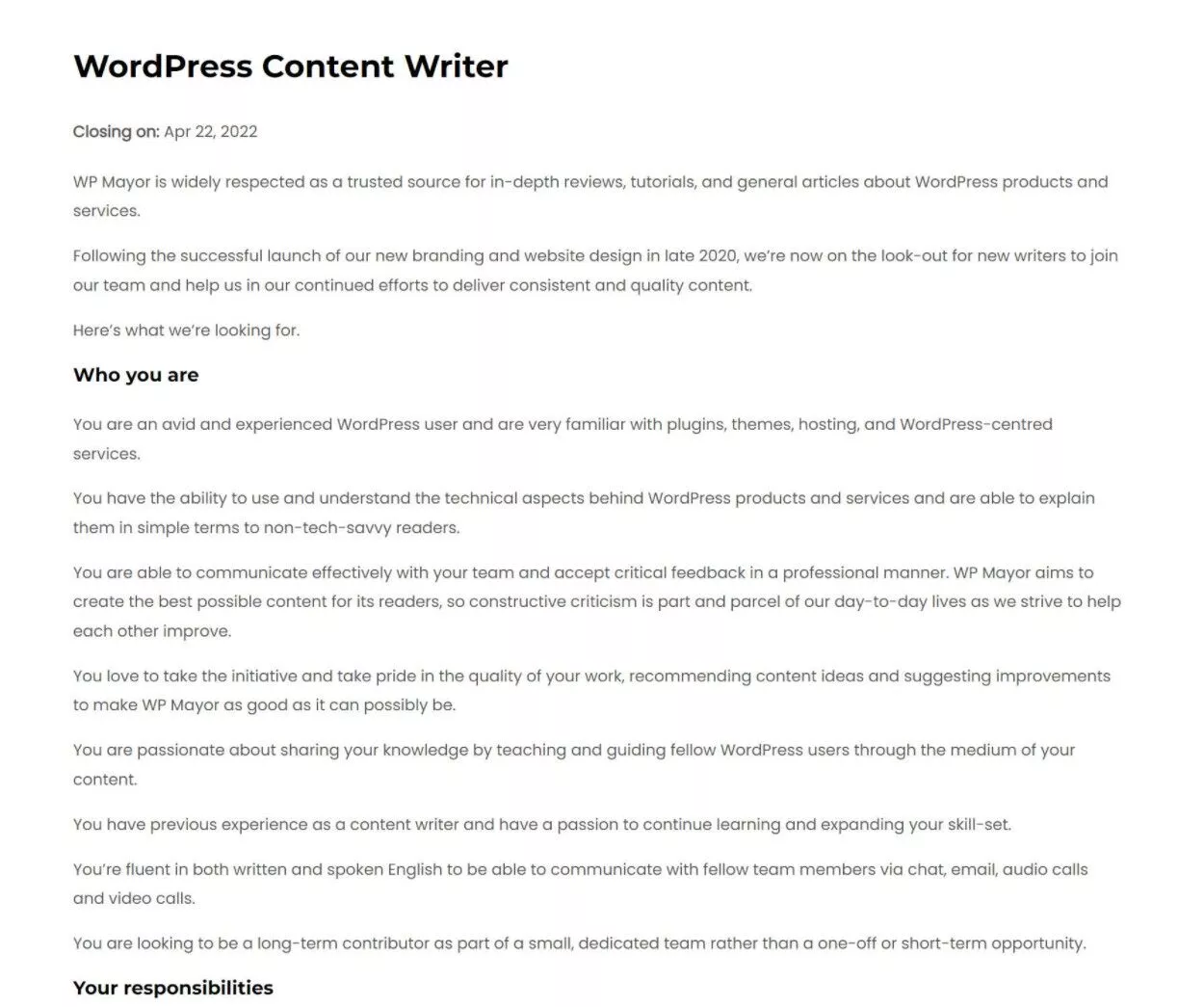
Внизу списка вы увидите форму заявки:
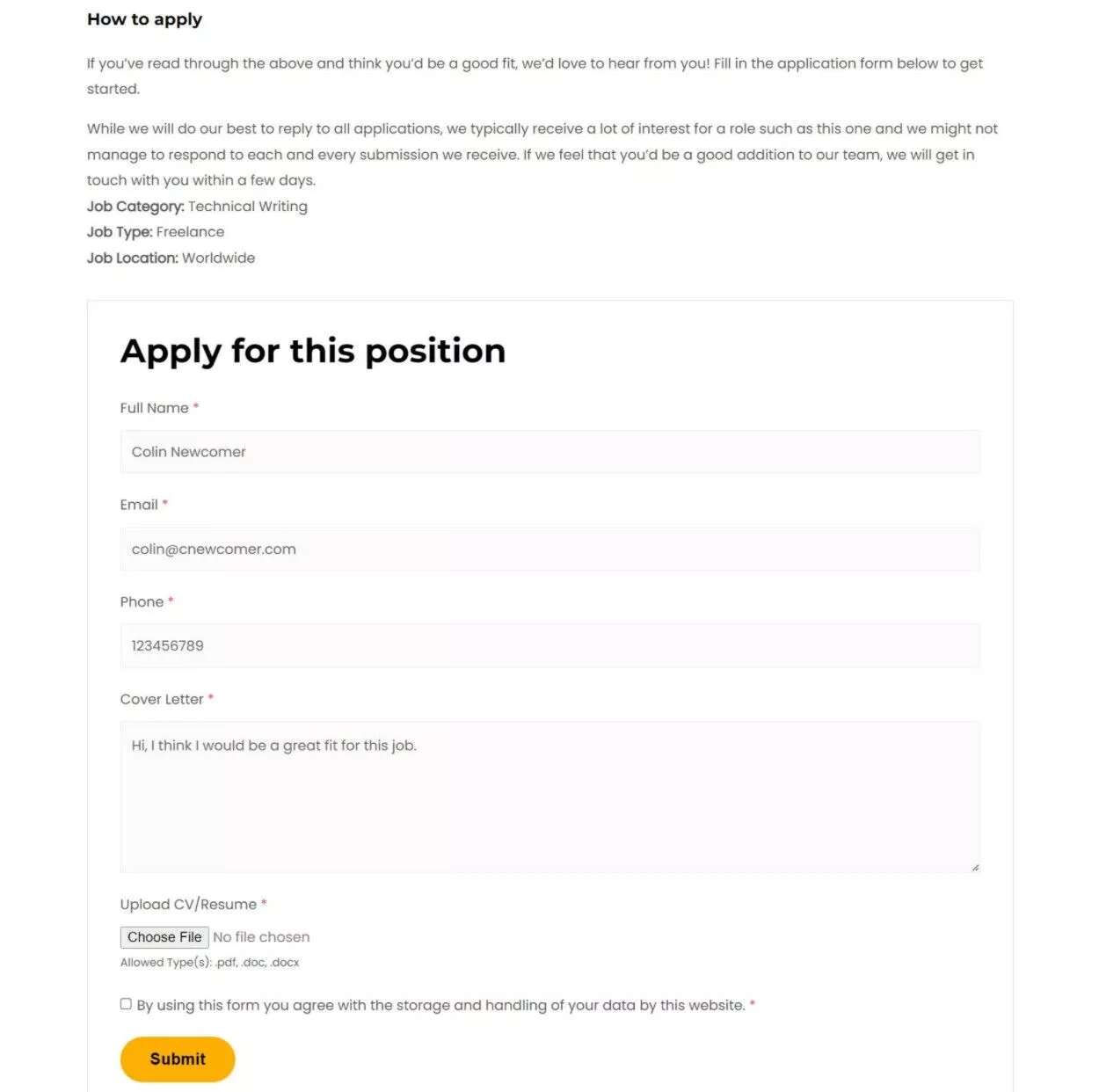
Если вы хотите изменить внешний вид чего-либо, вы всегда можете вернуться к настройкам внешнего вида.
5. Управление приложениями
Если кто-то подает заявку на вакансию, вы увидите, что он появится, когда вы перейдете в раздел « Вакансии» → «Заявки »:
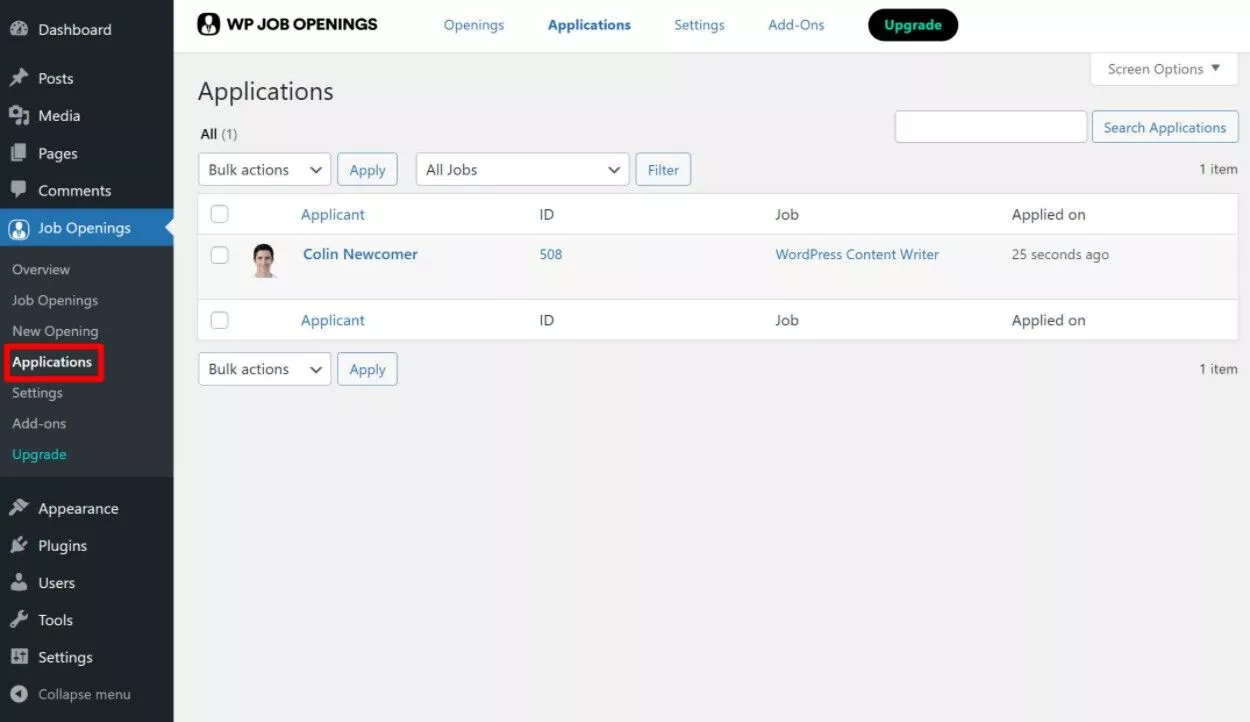
Если вы нажмете на приложение, вы можете увидеть подробности:
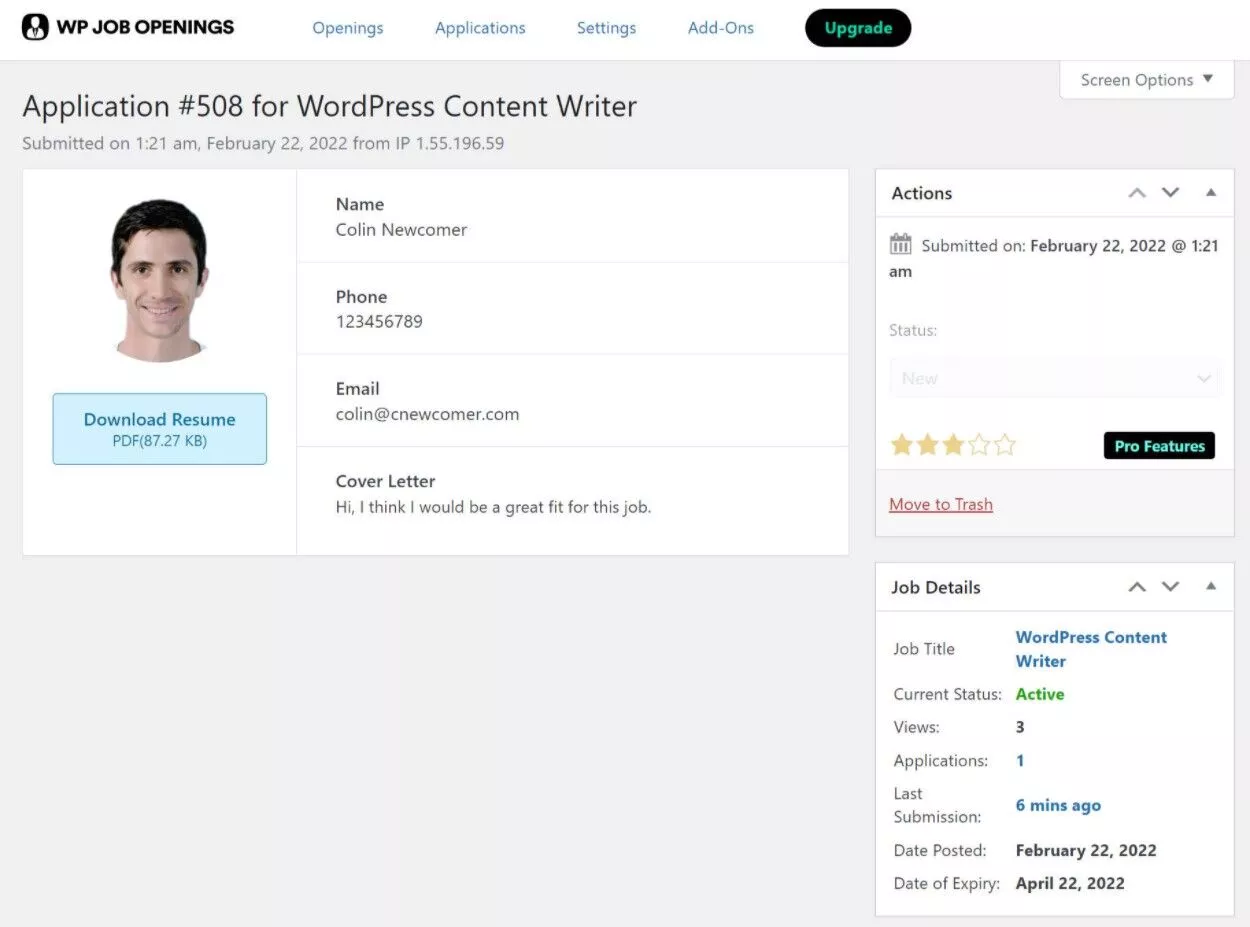
Существует также бесплатное дополнение для просмотра резюме, которое позволяет просматривать загруженные файлы резюме прямо с панели управления ( вместо того, чтобы загружать их ).
В версии Pro вы получаете гораздо больше возможностей для управления отдельными приложениями, например, добавление заметок, изменение статусов, добавление рейтингов, отправка электронных писем, просмотр журнала активности и многое другое:
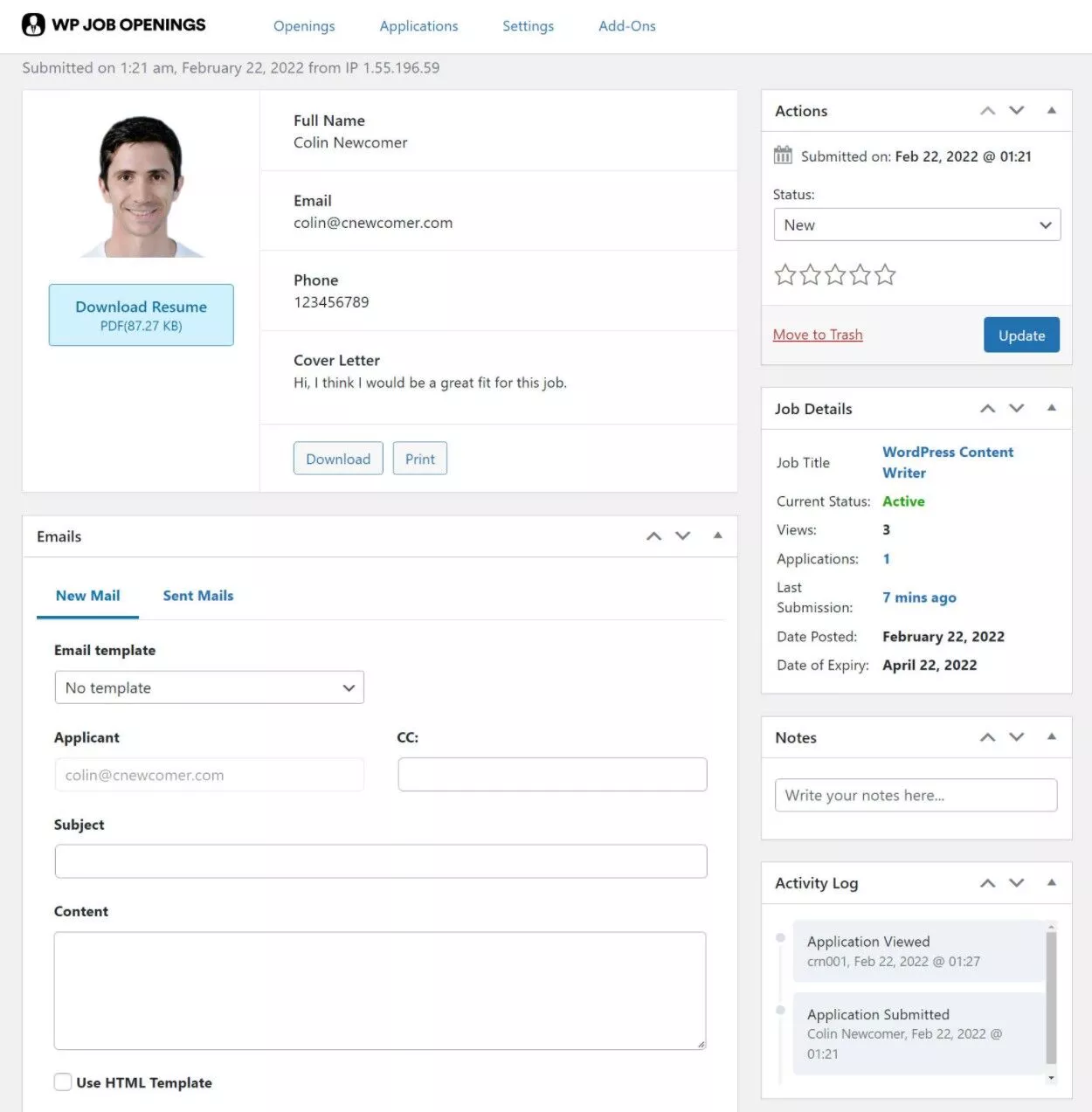
В версии Pro вы также сможете увидеть эти сведения на странице списка приложений.
Вы также можете перейти в раздел « Вакансии» → «Вакансии» , чтобы просмотреть представления и приложения для каждой вакансии ( и при необходимости отредактировать вакансию ):
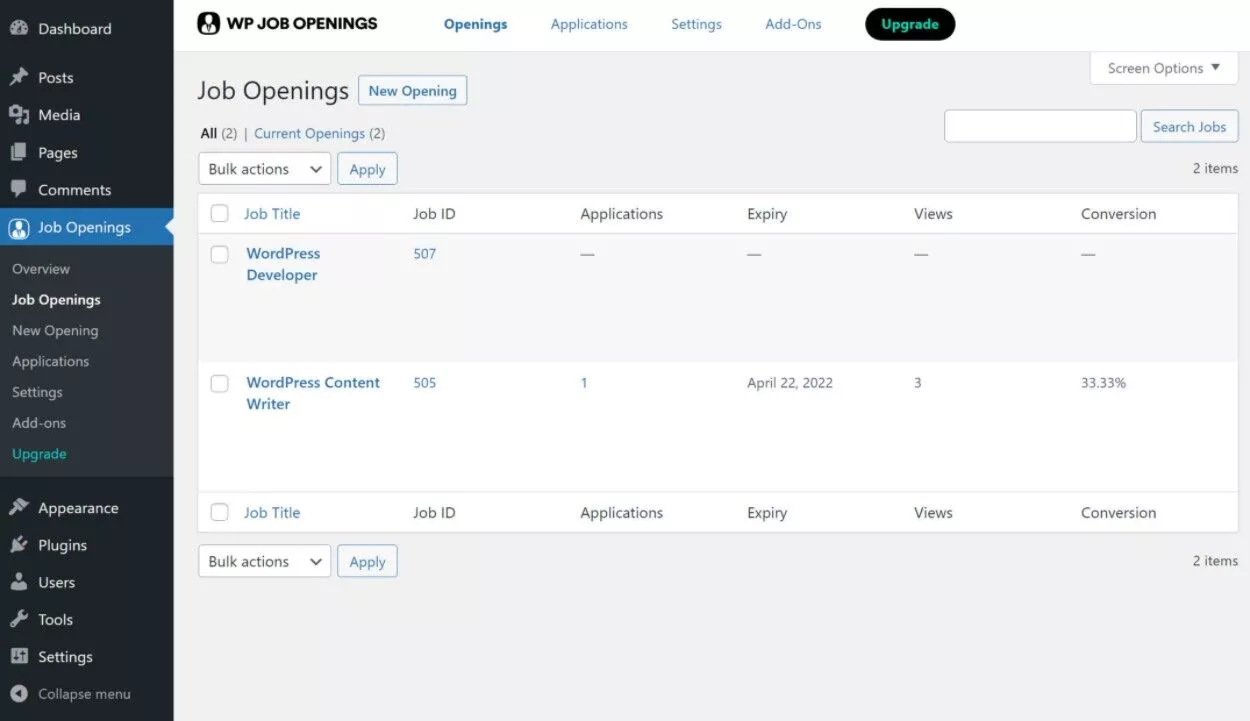
А если вы перейдете в « Вакансии» → «Обзор », вы увидите общий обзор всех ваших вакансий и заявлений:
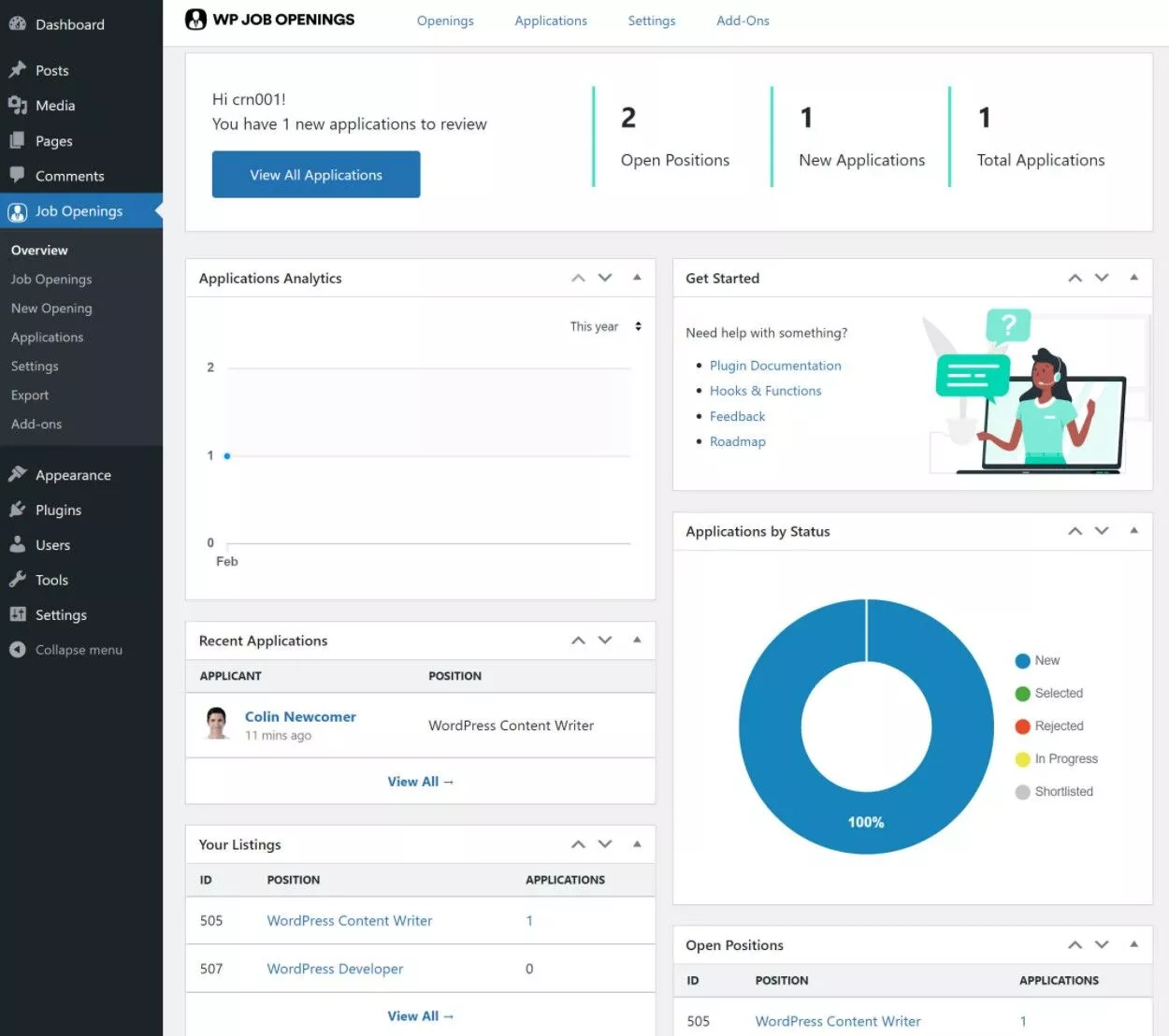
Создайте свою страницу со списком вакансий WordPress сегодня
С помощью плагина WP Job Openings вы можете легко найти кандидатов на свои вакансии прямо с вашего сайта WordPress.
Если вам просто нужен стильный способ перечислить доступные вакансии и принять заявки, вам подойдет бесплатная версия плагина на WordPress.org.
Если вам нужно полное решение для набора персонала для управления заявками и кандидатами с панели управления WordPress, вы можете перейти на версию Pro по цене от 49 долларов.
И если вы еще не уверены, вы всегда можете начать с бесплатной версии и обновить ее позже. Все ваши задания останутся на месте, даже если вы перейдете с бесплатного на Pro.
У вас все еще есть вопросы о том, как создать страницу со списком вакансий WordPress? Дайте нам знать об этом в комментариях!
